هذا الموضوع كيفيّة استخدام ميزة الوضع الليلي Night Shift في حواسب macOS ظهر على عالم آبل.
تُعد ميزة الوضع الليلي Night Shift وسيلة رائعة لمساعدة المستخدمين ليس فقط على النوم، بل أيضًا مساعدة الأشخاص الذين يُعانون من مشاكل في الرؤيّة.
يعمل Night Shift تلقائيًا على تغيير ألوان شاشتك إلى أقصى درجة دافئة من ألوان الطيف بعد حلول الظلام، وذلك في محاولة لتقليل اللون الأزرق الساطع الذي يُعرف بأنه السبب الرئيسي في تعطيل نومك.
يستخدم Night Shift ساعة الكمبيوتر الخاص بك والموقع الجغرافي لتحديد موعد غروب الشمس في موقعك. بعد ذلك يقوم تلقائيًا بتغيير ألوان شاشتك إلى أقصى درجة دافئة من ألوان الطيف. وفي الصباح يعمل على إعادة الشاشة إلى الإعدادات العادية.
كيفيّة استخدام ميزة المساعدة على النوم Night Shift في حواسب macOS
في البداية تأكد من أن حاسب macOS الخاص بك يفي بمتطلبات Night Shift، بحيث أن جهازك يعمل بنظام تشغيل macOS Sierra 10.12.4 وأحد الإصدارات الحواسب التالية:
- طرازات MacBook المصنعة في أوائل 2015 أو لاحقًا
- طرازات MacBook Air المصنعة في منتصف 2012 أو لاحقًا
- طرازات MacBook Pro المصنعة في منتصف 2012 أو لاحقًا
- طرازات Mac mini المصنعة في أواخر 2012 أو لاحقًا
- طرازات iMac المصنعة في أواخر 2012 أو لاحقًا
- طرازات Mac Pro المصنعة في أواخر 2013 أو لاحقًا
كيفية إعداد Night Shift
- اختر قائمة آبل > “تفضيلات النظام”، ثمّ انقر على “شاشات العرض”.
- انقر على علامة التبويب “Night Shift”.
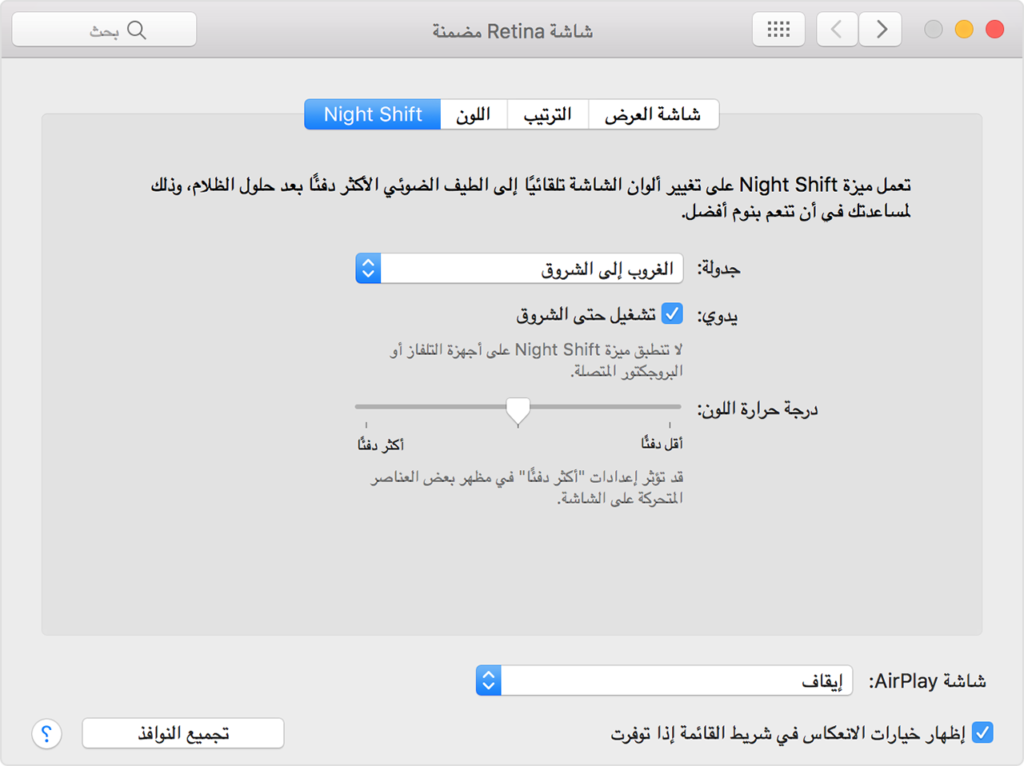
جدولة: لإنشاء جدول زمني مخصص لـ Night Shift أو تشغيل Night Shift تلقائيًا من غروب الشمس حتى شروقها.
يدوي: التحكم في Night Shift يدويًا.
- في حالة إيقاف تشغيل Night Shift، حدد مربع الاختيار لتشغيل Night Shift حتى 7 صباحًا. إذا كنت تستخدم الجدولة، يتم إيقاف تشغيل Night Shift تلقائيًا في الوقت المحدد.
- إذا كان Night Shift قيد التشغيل، فقم بإلغاء تحديد مربع الاختيار لإيقاف تشغيل Night Shift. إذا كنت تستخدم الجدولة، فسيتم تشغيل Night Shift مرة أخرى في الوقت المحدد.
درجة الحرارة اللونيّة: اسحب شريط التمرير لجعل درجة الحرارة اللونيّة أكثر أو أقل دفئًا عند تشغيل Night Shift. تظهر درجات الحرارة اللونيّة الأكثر دفئًا درجة أكبر من اللون الأصفر ودرجة أقل من اللون الأزرق.
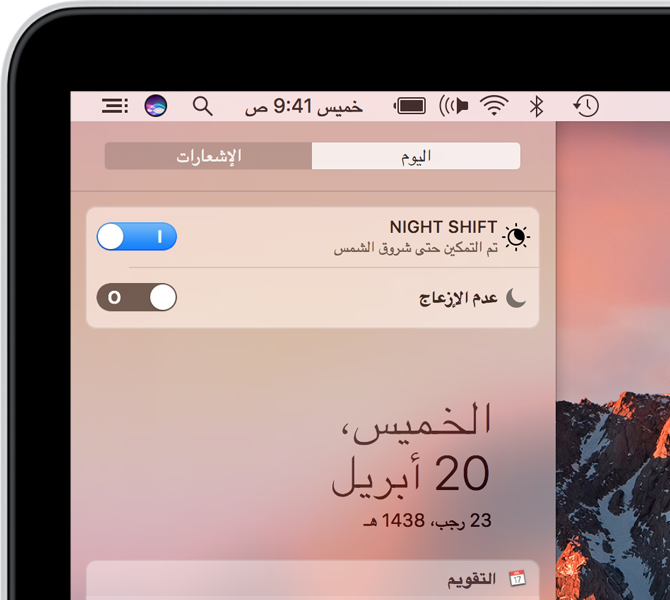
يمكنك أيضًا التحكم في الإعدادات اليدوية من مركز الإشعارات. انقر على أيقونة مركز الإشعارات ![]() في شريط القوائم، أو حرّك إصبعين من الجانب الأيمن للوحة التعقب باتجاه اليسار. ثم قم بالتمرير للأعلى لإظهار إعدادات Night Shift.
في شريط القوائم، أو حرّك إصبعين من الجانب الأيمن للوحة التعقب باتجاه اليسار. ثم قم بالتمرير للأعلى لإظهار إعدادات Night Shift.
هذا الموضوع كيفيّة استخدام ميزة الوضع الليلي Night Shift في حواسب macOS ظهر على عالم آبل.
via عالم آبل https://ift.tt/2sdgKYy



0 التعليقات:
إرسال تعليق